Посібник користувача Numbers для Mac
- Вітання
- Що нового в Numbers 14.2
-
- Перші кроки в Numbers
- Вступ до зображень, діаграм й інших обʼєктів
- Створення е-таблиці
- Відкривання й закривання е-таблиць
- Персоналізування шаблонів
- Використання аркушів
- Скасування та відновлення змін
- Збереження е-таблиці
- Пошук е-таблиці
- Видалення е-таблиці
- Друк е-таблиці
- Змінення тла аркуша
- Touch Bar для Numbers
-
- Використання iCloud із Numbers
- Імпортування файлу Excel або текстового файлу
- Експортування в Excel або в інший формат
- Зменшення розміру файлу е-таблиці
- Збереження великої е-таблиці як файлу пакета
- Відновлення попередньої версії е-таблиці
- Переміщення е-таблиці
- Замикання е-таблиці
- Встановлення пароля для е-таблиці
- Створення власних шаблонів і керування ними
- Авторські права

Touch Bar для Numbers на Mac
Якщо компʼютер Mac має панель Touch Bar, ви можете використовувати звичні жести, як-от гортання, торкання, проведення, щоб редагувати е-таблиці Numbers безпосередньо на панелі Touch Bar. Елементи керування на панелі Touch Bar змінюються залежно від вибраного в е-таблиці вмісту.
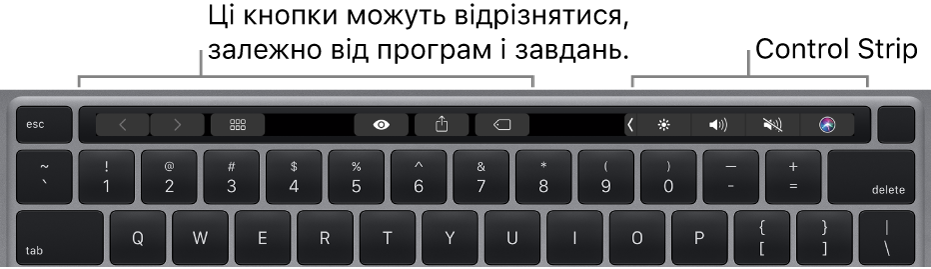
Наприклад, якщо вибрано таблицю, за допомогою елементів керування на Touch Bar можна додати або вилучити рядки та стовпці.
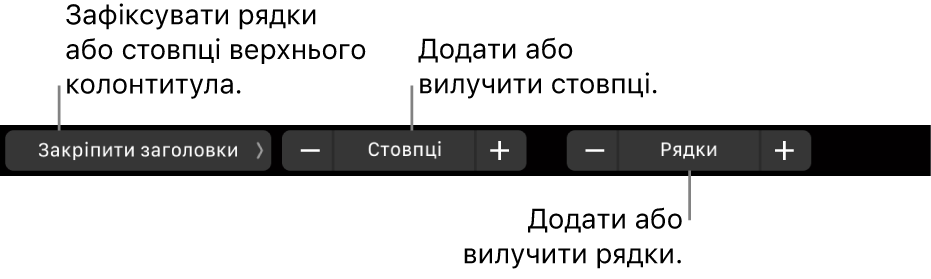
Вибравши клітинку, торкніть «Формат», щоб побачити варіанти форматування даних.

Коли обрано клітинку, торкніть «Формула», щоб обрати з типових формул або вставити власну.

Відображення елементів керування для Numbers
Якщо ви не бачите елементи керування для редагування тексту та виконання інших завдань у Numbers, увімкніть їх у меню «Системні параметри».
На Mac оберіть меню Apple

Клацніть «Параметри Touch Bar», а потім клацніть спливне меню поруч з елементом «Touch Bar показує» та оберіть елементи керування програмою.
Більше інформації про використання смуги Touch Bar наведено в посібнику користувача Mac.